Titta på video - snabbaste sättet att ta bort data i Excel
Pivottabeller är bra när du vill analysera en enorm mängd data på några sekunder. Det låter dig också snabbt skapa olika datavyer genom att helt enkelt dra och släppa.
Och för att skapa en pivottabell måste du ha data i ett specifikt pivottabellformat.
I många fall kommer du sannolikt att få data i format som inte är Pivottabell redo.
Detta är ofta fallet när någon manuellt samlar in data och skapar ett format som är mer läsbart för människor (inte pivottabeller).
Något som visas nedan:

Ovanstående dataformat är något du förväntar dig att få som utgång från en pivottabellanalys.
Vad händer nu om du vill analysera samma data och se vad som var den totala försäljningen per region eller varje månad.
Även om detta enkelt kan göras med pivottabeller kan du tyvärr inte mata ovanstående data till en pivottabell.
Så du måste ta bort data och göra det Pivot Table -vänligt.

Även om det finns några sätt att göra detta med hjälp av Excel -formel eller VBA, är Power Query (Get & Transform in Excel 2016) det bästa verktyget för att ta bort data.
Lossa data med hjälp av Power Query
Här är stegen för att ta bort data med Power Query:
(Om dina data redan finns i en Excel -tabell, börja från steg 6 och framåt)
- Välj vilken cell som helst i datauppsättningen.
- Gå till fliken Infoga.

- Klicka på tabellikonen.

- Kontrollera att intervallet är korrekt i dialogrutan "Skapa tabell". Du kan ändra intervallet om det behövs.
- Klicka på OK. Detta kommer att konvertera dina tabelldata till en Excel -tabell.

- Med valfri cell markerad i Excel -tabellen klickar du på fliken Data.

- Klicka på ikonen "Från tabell/intervall" i gruppen Get & Transform.

- Klicka på OK i dialogrutan Skapa tabell som öppnas (om den öppnas). Detta öppnar frågeredigeraren med hjälp av Excel -tabelldata.
- I frågeredigeraren högerklickar du på kolumnen Region.

- Klicka på alternativet "Ta bort andra kolumner". Detta kommer att omedelbart ta bort dina data.

- Ändra namnet på kolumnen "Attribut" till ett mer meningsfullt namn, till exempel "Månader".
- När du väl har opartad data är det bra att se till att datatyperna är alla korrekta. I det här exemplet klickar du på en cell för varje kolumn och ser datatypen på fliken Transform. Om det behövs kan du också ändra datatypen.

- (Valfritt) Ändra namnet på din fråga till "Försäljning".

- Gå till fliken Hem (i sökredigeraren).

- Klicka på Stäng och ladda.

Stegen ovan skulle ta bort din datauppsättning med hjälp av Power Query och läggas tillbaka i Excel som en tabell i ett nytt kalkylblad.
Nu kan du använda dessa data för att skapa olika vyer med hjälp av en pivottabell. Du kan till exempel kontrollera det totala försäljningsvärdet efter månad eller region.
Uppdaterar frågan när ny data läggs till
Allt fungerar bra.
Men vad händer när ny data läggs till i vår ursprungliga datamängd.
Låt oss säga att du får data för juli som är i samma format som det som vi började med.
Måste jag upprepa alla steg igen för att inkludera dessa data i min oväntade datauppsättning?
Svaret är nej.
Och det är det som är så fantastiskt med Power Query. Du kan fortsätta att lägga till ny data (eller ändra befintlig data), och Power Query uppdaterar den direkt så snart du uppdaterar den.
Låt mig visa dig hur.
Anta att nedan är den nya dataset som jag får (som har ytterligare data för juli):
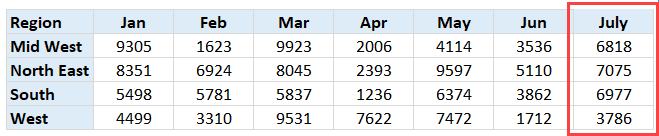
Här är stegen för att uppdatera den redan skapade frågan och ta bort dessa data:
- Lägg till den här nya informationen i din ursprungliga data som du använde för att skapa frågan.
- Eftersom du lägger till data i den intilliggande kolumnen i en Excel -tabell kommer Excel -tabellen att expandera för att inkludera dessa data i den. Om det inte är möjligt gör du det manuellt genom att dra den lilla inverterade "L" -ikonen längst ned till höger i Excel-tabellen.
- Gå till fliken Data och klicka på Frågor och anslutningar. Detta visar en ruta med alla befintliga frågor i den.

- Högerklicka på försäljningsfrågan i fönstret Frågor.

- Klicka på Uppdatera.

Det är allt! Dina nya data är omedelbart opartade och läggs till befintliga data.
Du skulle märka att antalet rader som visas i frågan uppdateras för att visa dig de nya numren. I det här exemplet var det 24 före uppdateringen och blev 28 efter uppdateringen.
Detta betyder också att om du har skapat några pivottabeller med data som du fick från Power Query, skulle dessa pivottabeller också uppdateras för att visa dig de uppdaterade resultaten.








